Was wird geöffnet und warum läuft es auf meinem Mac?

Sie überprüfen den Aktivitätsmonitor, um festzustellen, welche Ressourcen auf Ihrem Mac belegt sind, wenn Sie einen Prozess namens "opendirectoryd" bemerken. Was bedeutet das überhaupt?
VERWANDT: Was ist dieser Prozess und warum läuft er auf meinem Mac?
Dieser Artikel ist Teil unserer laufenden Reihe, die verschiedene Prozesse im Aktivitätsmonitor erklärt, wie kernel_task, hidd , mdsworker, installd, WindowServer, gebläut, launchd, backup und viele andere. Weiß nicht, was diese Dienste sind? Besser anfangen zu lesen!
Dieser bestimmte Prozess, geöffnet, ist ein wichtiger Teil von macOS. Es ist ein Daemon, was bedeutet, dass es im Hintergrund ausgeführt wird und Systemaufgaben ausführt, und es ist der Hauptprozess von Open Directory, dem von macOS verwendeten Verzeichnisdienst. Ein Verzeichnisdienst verarbeitet praktisch alles, was mit dem lokalen Netzwerk zu tun hat, einschließlich Benutzer und freigegebene Ordner. Um die opendirectoryded Manpage zu zitieren:
Open Directory bildet die Grundlage dafür, wie Mac OS X auf alle maßgeblichen Konfigurationsinformationen zugreift (Benutzer, Gruppen, Mounts, verwaltete Desktopdaten, etc.)
Der Prozess ist besonders wichtig in macOS Umgebungen, die mit einem Server verbunden sind, aber auch einem wichtigen Zweck für Heimanwender dienen, die beispielsweise Dateien über das Netzwerk freigeben oder eine Verbindung zu Wi-Fi-fähigen Druckern herstellen.
So konfigurieren Sie Open Directory
Die man-Seite wird fortgesetzt sagen wir, dass die Konfiguration von opendirectoryd hauptsächlich über den Abschnitt "Benutzer & Gruppen" der Systemeinstellungen erfolgt.
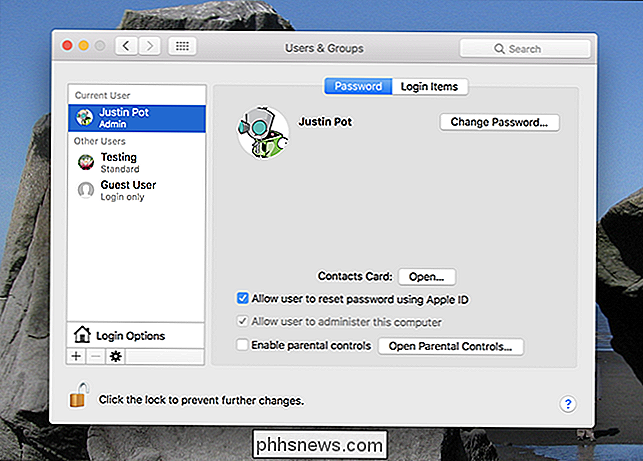
Wir haben erklärt, wie man mehrere Benutzerkonten in der Vergangenheit einrichtet, einschließlich Konten nur für das Netzwerk. Du hast es nicht gewusst, aber du hast Open Directory konfiguriert, als du das getan hast.
Und du kannst tiefer graben, wenn du neugierig bist. Für eine detailliertere Kontrolle über geöffnete Verzeichnisse sollten Sie das Verzeichnisdienstprogramm öffnen, das Sie in diesem Fenster finden können. Klicken Sie zunächst im linken Bereich auf die Schaltfläche Anmeldeoptionen und dann auf die Schaltfläche "Beitreten".
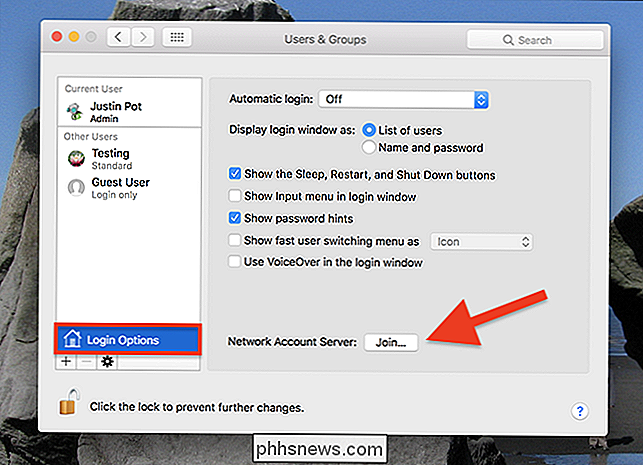
Sie finden eine Schaltfläche für das Verzeichnisdienstprogramm. klicken Sie darauf.
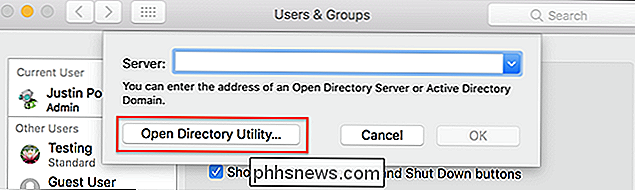
Nun haben Sie das Directory Utility geöffnet, das Ihnen einen umfassenden Überblick darüber gibt, was opendirectoryded für Sie tut.
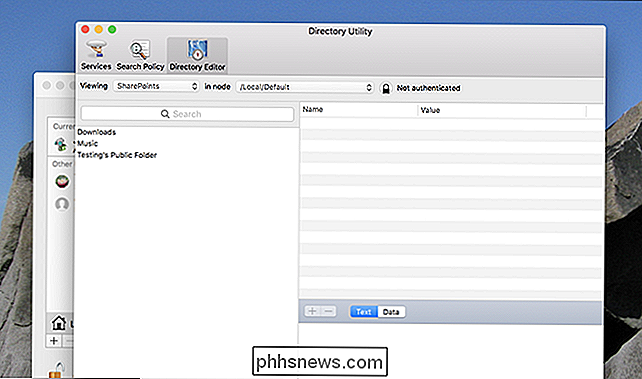
Ändern Sie nichts, es sei denn, Sie wissen wirklich, was Sie tun, weil das nicht gerade benutzerfreundlich ist. Aber hier zu graben, sollte Ihnen eine ziemlich gute Vorstellung davon geben, was es geöffnet hat.
Wenn opendirectoryded Systemressourcen verwendet
Es ist relativ selten, dass opendirectoryd sehr viel Systemressourcen in Anspruch nimmt, und es neigt dazu hauptsächlich in verwalteten Umgebungen passieren. Wenn Sie in einem Büro mit einem zentralen Server arbeiten, informieren Sie die IT-Mitarbeiter darüber, ob opendirectoryd Systemressourcen beansprucht:
RELATED: EtreCheck führt sofort 50 Diagnosen durch, um festzustellen, was falsch ist mit Ihrem Mac
Wenn Sie nur ein Heimanwender sind, der diese Art von Problemen hat, wird der Neustart Ihres Mac die meiste Zeit die Ressourcenauslastung von opendirectoryds auflösen. Wenn die Probleme bestehen bleiben, müssen Sie etwas graben, da es viele Gründe dafür gibt. Etretcheck führt Dutzende von Diagnosen gleichzeitig durch; Führen Sie das aus und sehen Sie, ob irgendwelche netzwerkbezogenen Probleme auftauchen. Wenn Sie nichts finden, ziehen Sie in den Apple Store.
Fotocredit: Helloquence

So spielen Sie Spotify Music auf dem Amazon Echo
Amazon Echo verwendet Amazon Prime Music als Standarddienst für jede Musik, die Sie wiedergeben möchten. Sie können aber auch Ihren Spotify-Account mit dem Amazon Echo verbinden und Alexa über den Dienst des Drittanbieters dazu bringen, alles abzuspielen. Prime Music auf dem Amazon Echo kann in vielen Fällen noch in Ordnung sein, als ob Sie nur hören wollen ein bestimmtes Lied oder sag Alexa einfach, dass sie ein bisschen Musik der 90er spielen soll.

Wie Sie die volle Kapazität der SD-Karte Ihres Raspbery Pi in Windows
Wenn Sie eine SD-Karte für erweiterte Zwecke als zum Speichern von digitalen Fotos (z OS), Sie werden feststellen, es erfordert ein wenig mehr Finesse als einfach die Karte zu formatieren, um den ganzen Raum zurückzufordern. Lies weiter, während wir dir zeigen, wie. Lieber How-To Geek, Ich habe vor einigen Monaten mit einem deiner großartigen Raspberry Pi Tutorials mitgemacht.



